Jak převést PNG do WebP pro rychlou a kvalitní konverzi obrázků
Pokud jste někdy pracovali s obrázky na webu, víte, jak důležité je mít soubory, které jsou vysoce kvalitní a rychle se načítají. Ať už navrhujete webové stránky, pracujete na blogu nebo se snažíte optimalizovat fotografie pro sociální média, obrazové formáty jako PNG a WebP hrají velkou roli v tom, jak rychle se váš obsah načítá a jak vypadá.
Možná jste si všimli, že obrázky PNG, ačkoli jsou skvělé pro zachování kvality obrazu, mohou být někdy trochu těžké a jejich načítání pomalé. A zde přichází na řadu WebP. Tento obrazový formát poskytuje vynikající kompresi a kvalitu, takže je ideální pro webové použití. Pokud vás tedy zajímá, jak… převod PNG do WebP, jste na správném místě. V této příručce se s vámi podělím o své osobní zkušenosti a nejlepší metody pro převod obrázků PNG do WebP bez ztráty kvality.
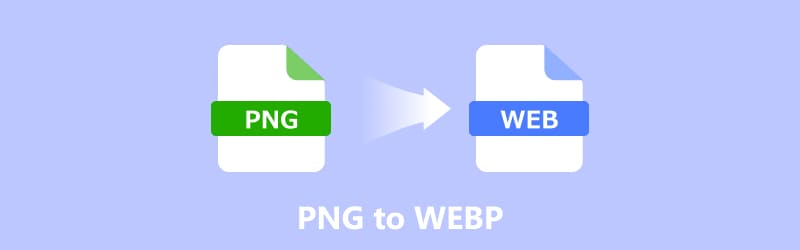
- SEZNAM PRŮVODCE
- Část 1. Proč převádět PNG do WebP
- Část 2. Jak převést PNG do WebP
- Část 3. Často kladené otázky
Část 1. Proč převádět PNG do WebP
Než se ponoříme do jednotlivých metod, pojďme si nejprve povědět, proč je převod PNG do WebP dobrý nápad.
1. Rychlejší načítání
WebP je navržen jako efektivnější formát obrázků. Ve srovnání s PNG nabízí lepší kompresi, což znamená, že obrázky jsou menší, aniž by ztrácely na kvalitě. Menší obrázky se načítají rychleji, což je klíčové pro zlepšení výkonu webových stránek a aplikací.
2. Vysoce kvalitní obrázky
WebP je docela fajn, protože nabízí různé možnosti: můžete použít jak ztrátovou, tak bezeztrátovou kompresi. To znamená, že můžete buď záměrně obětovat trochu kvality, abyste soubor ještě zmenšili.
3. Lepší pro SEO
Protože obrázky WebP jsou obvykle menší, pomáhají zkracovat dobu načítání, což přispívá k lepšímu umístění ve vyhledávačích. Například Google má tendenci upřednostňovat webové stránky, které se načítají rychle, což z WebP dělá skvělou volbu pro SEO optimalizaci.
4. Široká podpora prohlížečů
WebP je podporováno většinou hlavních prohlížečů, včetně Google Chrome, Firefoxu a Edge, což znamená, že můžete s jistotou používat obrázky WebP na většině platforem.
Nyní, když víme, proč je WebP tak výhodný, podívejme se na některé z nejjednodušších způsobů, jak převést PNG na WebP.
Část 2. Jak převést PNG do WebP
Existuje spousta nástrojů a metod pro převod PNG do WebP, každá s klady a zápory. V této části se na základě osobních zkušeností budu zabývat některými z nejoblíbenějších možností.
1. ArkThinker Video Converter Ultimate
Pokud hledáte všestranný nástroj, který funguje nejen pro obrázky, ale i pro videa, ArkThinker Video Converter Ultimate je solidní volba. Je to výkonná desktopová aplikace, která mimo jiné obsahuje překvapivě robustní nástroj pro převod obrázků s podporou formátů jako PNG do WebP. Na ArkThinker se mi líbí jeho schopnost zpracovávat hromadné převody, což je ideální pro uživatele, kteří potřebují převést celou složku obrázků PNG najednou.
Stáhněte si tento bezplatný převodník obrázků PNG do WebP pro váš počítač s Windows nebo Mac.
Poté spusťte program a přejděte do sekce Nástroje, která se obvykle nachází v horní nabídce. Klikněte na Převodník obrázků volba.

Soubory PNG jednoduše přetáhněte přímo do okna programu. Pokud potřebujete převést více souborů PNG, stačí je všechny přetáhnout.
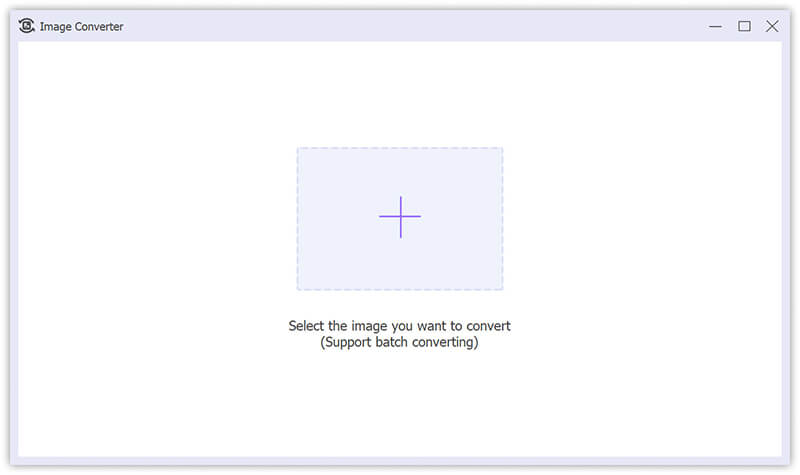
V rozbalovací nabídce Výstupní formát vyberte WebPMůžete také kliknout na možnost nastavení, kde můžete upravit posuvník Přiblížení nebo Kvalita a vybrat tak výstupní kvalitu WebP.
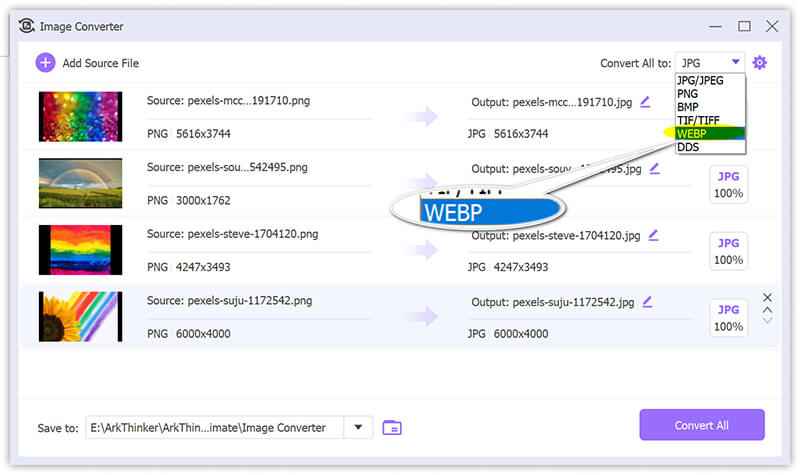
Nakonec klikněte na Převést vše tlačítko a během několika sekund budou všechny vaše nové, drobné soubory WebP uloženy v mé určené výstupní složce, připravené k použití.
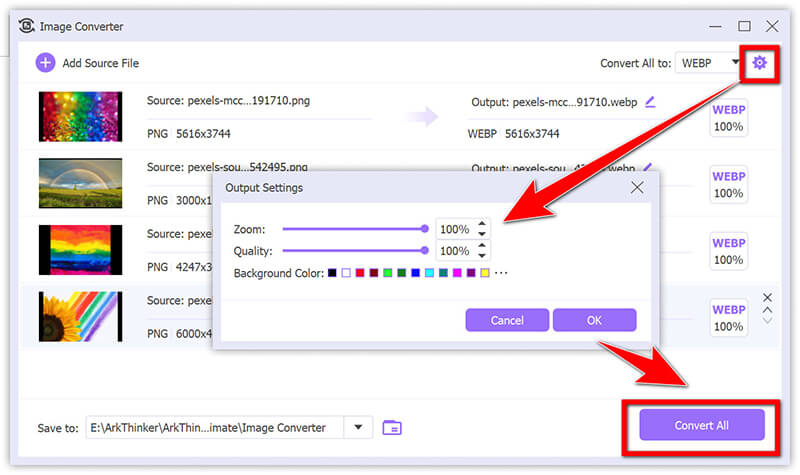
- Snadno použitelné rozhraní.
- Podpora dávkového zpracování.
- Vysoce kvalitní konverze bez znatelné ztráty kvality obrazu.
- Není potřeba internet.
- Je to placený nástroj, i když nabízí bezplatnou zkušební verzi.
- Možná je to zbytečné, pokud potřebujete pouze jednoduchý převodník PNG do WebP.
2. CloudConvert online
CloudConvert je online převodník PNG do WebP, který je rychlý a bezplatný (pro malé dávky). Je obzvláště užitečný, pokud nechcete instalovat žádný software. CloudConvert je moje oblíbená online možnost, která podporuje přes 200 různých formátů souborů. Je neuvěřitelně jednoduchá, podporuje stovky typů souborů a má čisté, profesionální rozhraní. Často jsem ji používal k rychlé konverzi jednotlivých obrázků pro blogové příspěvky nebo rychlé aktualizace.
Přejděte na převodník CloudConvert PNG do WebP (https://cloudconvert.com/png-to-webp) a klikněte na Zvolte soubor a nahráli obrázek z počítače (nebo dokonce z cloudové služby, jako je Disk Google, což se hodí!).
Maximální velikost bezplatné konverze je 10 MB, takže pokud je velikost vašeho obrazového souboru větší než 10 MB, je nutné komprimovat PNG za prvé.
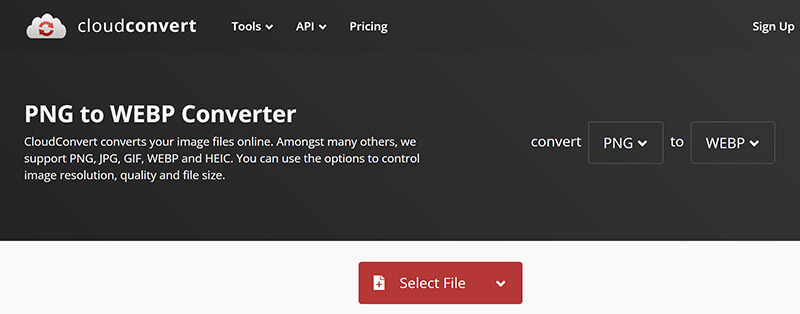
Před kliknutím Konvertovat, zaškrtněte ikonu klíče (nastavení). Pro převod z .png na .webp bez ztráty kvality musíte bezpodmínečně nastavit posuvník Kvalita na 100 nebo vybrat možnost Bezeztrátové, pokud je k dispozici.
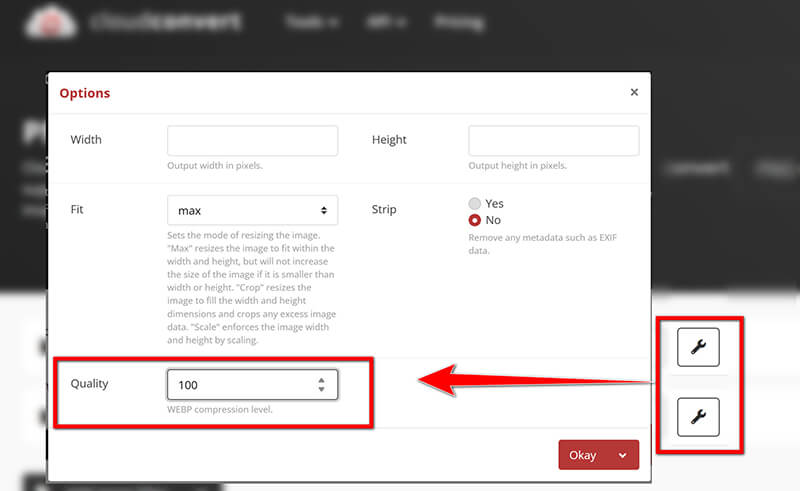
Konečně klikl/a Konvertovat, počkal několik sekund, než se s cloudem začne kouzelně pracovat, a pak klikl na Stáhnout. Hotovo!

- Zdarma pro malé konverze.
- Není třeba nic instalovat.
- Rychlé a snadné použití.
- Podporuje mnoho dalších formátů.
- Omezené bezplatné konverze (bez předplatného můžete převést pouze několik souborů denně).
- Vyžaduje připojení k internetu.
3. Adobe Photoshop
Pro ty, kteří již používají Adobe Photoshop pro úpravu obrázků, je převod PNG do WebP jednoduchý a efektivní. Photoshop je v podstatě králem… úprava obrázků pro profesionály a zvládne to naprosto WebP soubory a možná budete potřebovat jen rychlý malý plugin, aby to fungovalo bez problémů. To je ideální pro uživatele, kteří potřebují větší kontrolu nad procesem převodu, zejména při úpravě kvality obrazu a nastavení komprese.
Otevřete soubory PNG ve Photoshopu (obří grafika v plném rozlišení pro mé portfolio digitálního umění) přetažením.
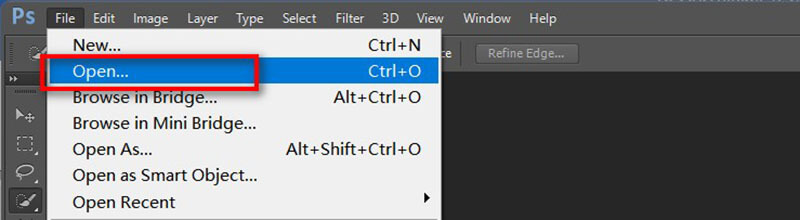
Po dokončení všech obrázků PNG přejděte na Soubor > Exportovat > Uložit jako web (starší verze) .
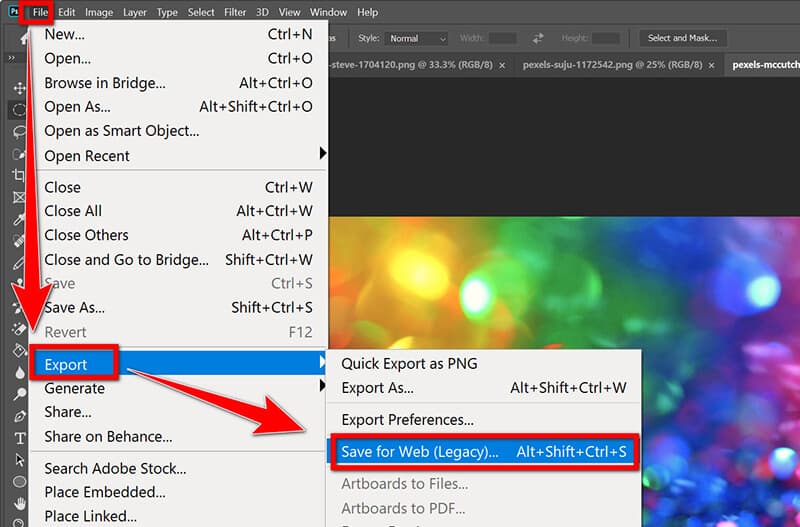
V dialogovém okně Exportovat jako otevřete rozbalovací nabídku formátů a zaškrtněte políčko WebP.
Photoshop vám pak umožní zobrazit náhled změny velikosti souboru přímo na místě při úpravě posuvníku kvality. Chcete-li zachovat PNG ve formátu WebP bez ztráty kvality, můžete ji ponechat nastavenou na Bezeztrátové (nebo nastavit kvalitu na 100%).
Pokud chcete mít svůj obrázek k dispozici na téměř všech zařízeních, můžete převést PNG na JPG zde výběrem JPG z rozbalovací nabídky.
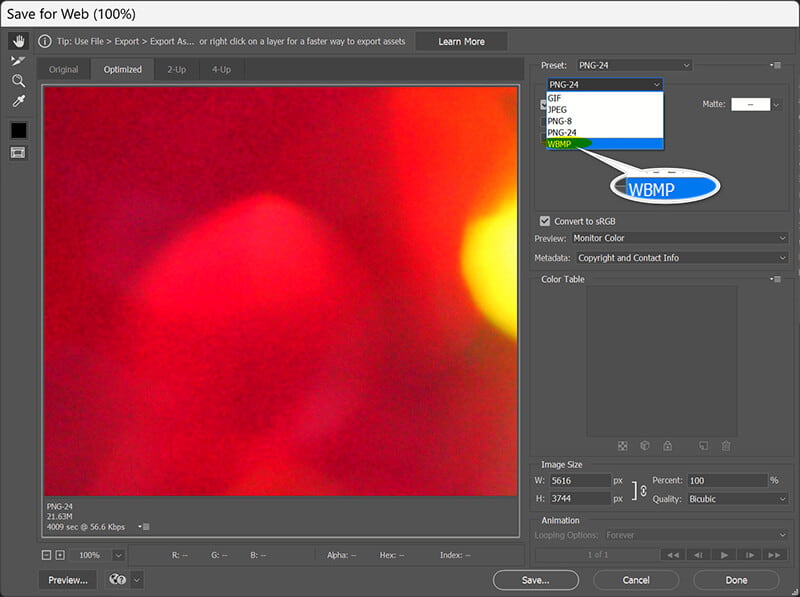
Klikněte Uložit, a získal jsem perfektně optimalizovaný WebP přímo ze zdrojového souboru, se všemi mými editačními vrstvami beze změny.
- Nabízí jemné ovládání kvality obrazu.
- Ideální pro uživatele, kteří jsou obeznámeni s Photoshopem.
- Podporuje dávkové zpracování pomocí automatizačních nástrojů.
- Photoshop je drahý (pokud již nemáte předplatné).
- Pro začátečníky o něco složitější.
4. Rozšíření pro Google Chrome
Pokud hledáte rychlé řešení na cestách, může vám pomoci rozšíření pro Chrome, jako je WebP Converter.
Pokud často pracujete s obrázky na webových stránkách nebo chcete rychlý způsob, jak převádět obrázky ve svém prohlížeči, je skvělou volbou rozšíření pro Chrome. Tyto nástroje vám umožňují převádět obrázky přímo z webu bez stahování jakýchkoli souborů. Mezi nimi, které jsem nejspolehlivěji používal, je tzv. Uložit obrázek jako typUmožňuje přidat kontextovou nabídku pro obrázky a uložit je ve formátu WebP, PNG nebo JPG.
Nejprve si stačí nainstalovat rozšíření z internetového obchodu Chrome.
Najděte si online PNG soubor, který chcete převést (nebo pokud si PNG soubor prohlížíte na kartě prohlížeče, stačí na něj kliknout pravým tlačítkem myši).
V kontextové nabídce klikněte pravým tlačítkem myši na možnost uložení obrázku jako Typ, vyberte WebP a Chrome obrázek v novém formátu okamžitě stáhne. Je to rozhodně nejrychlejší způsob, jak převést PNG do WebP, když je obrázek již na webu.
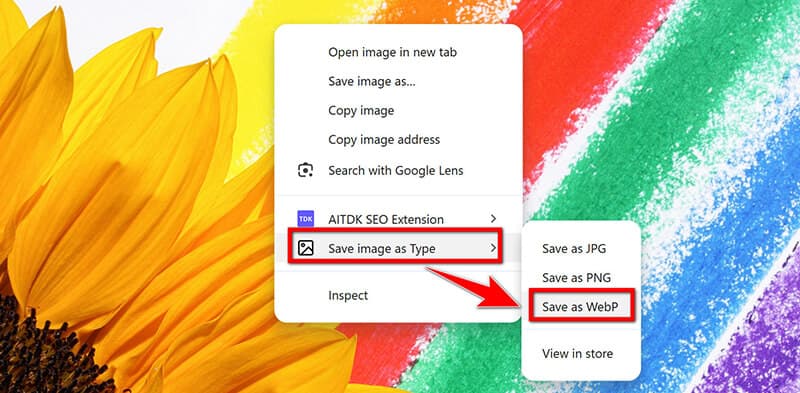
- Okamžitá konverze bez nutnosti opustit prohlížeč.
- Zdarma a snadné použití.
- Nevyžaduje další software.
- Omezené funkce ve srovnání s plným softwarem.
- Funguje pouze s obrázky, ke kterým máte přístup přes prohlížeč.
- Dávková konverze obrázků není podporována.
Část 3. Nejčastější dotazy
Existuje bezplatný převodník PNG do WebP?
Ano, nástroje jako CloudConvert a rozšíření pro Google Chrome nabízejí bezplatné způsoby, jak převést PNG do WebP.
Mohu převést PNG do WebP bez ztráty kvality?
Ano, WebP dokáže zachovat vysokou kvalitu obrazu pomocí bezztrátové komprese. Nástroje jako ArkThinker Video Converter Ultimate a Photoshop vám umožňují ovládat kvalitu a minimalizovat ztráty.
Která metoda je nejlepší pro hromadnou konverzi?
Pokud máte spoustu obrázků PNG, které potřebujete najednou přepnout do WebP, ArkThinker Video Converter Ultimate je skvělou volbou, protože zvládá dávkové zpracování jako šampion.
Závěr
Konverze PNG do WebP je vynikající způsob, jak zlepšit výkon webových stránek bez kompromisů v kvalitě obrazu. Ať už dáváte přednost desktopovému nástroji, jako je ArkThinker Video Converter Ultimate nebo Adobe Photoshop, online službě jako CloudConvert nebo rychlému rozšíření pro Chrome, existuje spousta způsobů, jak co nejvíce usnadnit proces konverze. Každá metoda má své výhody, proto si vyberte tu, která nejlépe vyhovuje vašim potřebám. Přejeme vám příjemnou konverzi!
Co si myslíte o tomto příspěvku? Kliknutím ohodnotíte tento příspěvek.
Vynikající
Hodnocení: 4.9 / 5 (na základě 494 hlasy)


